AutoCut Silencesの設定
ノイズレベル
ノイズレベルはシーケンス内のノイズのdB単位のボリュームです。サイレンスはこの設定値の下にある全ての部分です。
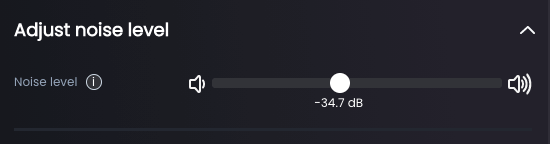
マージンのサイズ
マージンのサイズは、各カットの始めと終わりに追加される秒数です。これにより、単語の始めや終わりをカットするのを防ぎます。AutoCut Silencesでは、開始マージンと終了マージンの2つの設定があります。プレビューでは、マージンは薄緑色で表示されます。
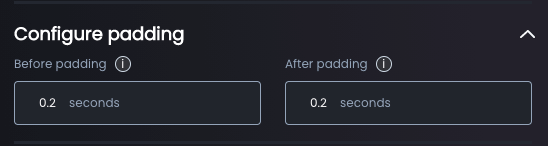
サイレンスと音声のサイズ
AutoCutは、サイレンスと音声を管理するための重要な2つの設定を提供します:
- 「サイレンスを削除する時間」:削除するサイレンスの最小持続時間(秒)。サイレンスがそれより短ければ、保持されます。
- 「ノイズを削除する最小時間」:保持するノイズの最小持続時間(秒)。ノイズがそれより短ければ、削除されます。
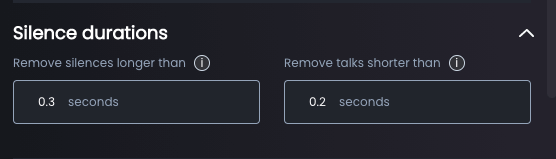
サイレンスの管理
AutoCut Silencesは、サイレンスを処理するための4つのオプションを提供します:
- サイレンスを削除(デフォルト):サイレンスをカットして削除します。これはAutoCut Silencesの最も使用されるオプションです。
- サイレンスを保持:サイレンスをカットするが、削除はしません。
- サイレンスをミュート:サイレンスをカットしてミュートにします、ノイズを除去するように。
- サイレンスを削除してスペースを保持:サイレンスをカットして削除しますが、クリップ間を近づけません。

トランジション
AutoCut Silencesはカット間の5つのトランジションオプションを提供します:
- トランジションなし(デフォルト):トランジションは適用されず、カットがシャープになります。
- Jカット:各カットにJカットを適用します。
- Lカット:各カットにLカットを適用します。
- J & Lカット:各カットにJ & Lカットを適用します。
- 定数パワー:Premiere ProやDaVinci Resolveの「定数パワー」トランジションを適用してカットを滑らかにします。

シーケンスのプレビュー
シーケンスのプレビューは、タイムラインをカットする前に視覚化することを可能にします。設定(サイレンスのサイズ、音声時間、マージン、ノイズレベルなど)が正しいか確認し、必要に応じて調整します。
先に定義したノイズレベルは、プレビューで水平の赤い線で表示されます。マウスを動かしてオーディオファイルのdBレベルを確認することもできます。

タイムラインをナビゲートするには、◀ または ▶ ボタンを使用し、5秒の間隔で希望する方向にプレビューを移動します。"センターに配置"をクリックすると、Premiere ProやDaVinci Resolveでのカーソルの現在位置にプレビューを移動できます。
AutoCut Silencesの専門家になる方法と多くの高度なヒントを知るには、以下の記事をご覧ください:AutoCut Silencesのエキスパートになる